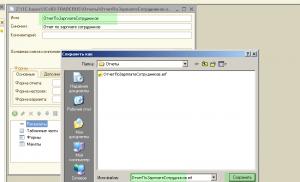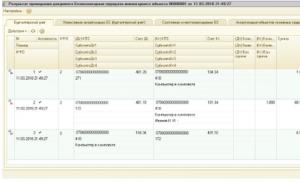Cum se utilizează raportul universal. Cum se utilizează raportul universal Raportul de cost
Abilitatea de a utiliza istoricul tranzacțiilor comerciale în programul 1C pentru a crea rapoarte finaleȘi planificarea performantei- unul dintre principalele avantaje ale programului 1C și una dintre principalele condiții ale afacerilor moderne. Mai jos este o listă de rapoarte, datorită cărora fiecare companie comercială care utilizează programul 1C Trade Management ține degetul la curent cu ceea ce se întâmplă.
Specialiștii noștri în proiecte au decis să împărtășească experiența practică și să spună utilizatorilor despre cele mai populare rapoarte 1C și despre scopul lor. Mai jos sunt tipurile de rapoarte, o scurtă descriere și un link către instrucțiuni cu o descriere detaliată a setărilor pentru generarea unui raport (există un link către toate rapoartele). Cu toate acestea, oricine știe de ce este nevoie de acest sau acela raport, dar este confuz cu privire la metodele de construcție, se poate familiariza imediat cu instrucțiunile gata făcute pentru crearea rapoartelor. în secțiunea „Analitice”.Întrebările frecvente ale enciclopediei noastre Wiki-1C 1C.
1. Rezultatele vânzărilor și ale performanței
· raport de vânzări
cel mai important si mai solicitat raport al tuturor societatilor comerciale. Afișează indicatori operaționali ai activității comerciale a companiei la orice dată, orice perioadă de timp. Indicatorii și setările de rapoarte sunt foarte diverse și flexibile, vor satisface chiar și cel mai pretențios manager. Este posibilă generarea unui raport după: clienți, după produs, de către manageri, după cantitate și cantitate (în scădere/creștere), cu grupări după caracteristicile produsului (mărime, culoare, producător, calitate) cu selecție după un anumit produs, caracteristică, etc.
· profit brut
un raport universal pentru vizualizarea vânzărilor, profiturilor, profitabilitatea tranzacțiilor. Raportul se bazează pe indicatori care compară sumele de vânzări ale facturilor cu costul acestora, ceea ce vă permite să generați rapid indicatori ai profitabilității companiei. La fel ca raportul de vânzări, raportul de profit brut este personalizabil cu diferiți parametri și indicatori. Util pentru șefii departamentelor de vânzări, agenți de marketing și economiști.
· raportează managerului
menite să ofere managerului informații sumare despre situația actuală a companiei. În raport poate fi inclusă o cantitate arbitrară de date, dar, de regulă, mai mulți indicatori cheie sunt utilizați pentru a simplifica percepția indicatorilor operaționali: conturi de încasat (de plătit), vânzări, achiziții, solduri, profit brut, profitabilitate, perioada de rotație a stocurilor. . Pentru ușurința clarității datelor, indicatorii sunt afișați grafic sub formă de grafice și diagrame. Dacă un raport de vânzări poate fi numit raportul principal al șefilor departamentelor de vânzări, atunci un raport către manager este raportul principal al șefului companiei.
· Analiza vânzărilor ABC
raportul se rulează pe baza raportului de vânzări. Raportul se bazează pe principiul Pareto (80% din vânzări sunt realizate de 20% din gama de produse). Acest raport clasifică toate produsele în produse cele mai vândute și produse cu vânzări lente. Versatilitatea acestui raport permite clasificarea ABC a aproape orice indicator de performanță al companiei. Esențial pentru marketeri, manageri, agenți de vânzări.
· analiza xyz a clienților
Raportul este destinat analizei stabilității.Pentru fiecare dintre cele 3 clase (X, Y și Z), sunt specificate propriile valori - coeficienți relativi de variație ai parametrului. Se crede că clasa X este obiectul cu cei mai stabili parametri, iar clasa Z este obiectul cu cei mai instabili parametri.
· analiza vânzărilor plan-real
Orice companie care se respectă își planifică activitățile, inclusiv vânzările. Raportul de vânzări plan-real reflectă cel mai bine performanța companiei în conformitate cu indicatorii de vânzări planificați. O condiție necesară pentru utilizarea eficientă a acestui raport este menținerea indicatorilor de vânzări planificați în baza de date. Raportul este necesar pentru șefii departamentelor comerciale, managerii responsabili, directori și economiști.
procentul comenzilor îndeplinite/neexecutate
În activitățile de tranzacționare, există practica formalizării unui acord preliminar cu un client pentru achiziționarea de produse. De regulă, astfel de acorduri sunt formalizate prin comanda cumpărătorului. Dacă sunteți interesat de modul în care se formează canalul de vânzări al companiei dvs., atunci trebuie pur și simplu să utilizați raportul privind procentul de onorare/neîndeplinire a comenzilor clienților. Motivul neîndeplinirii (pierderii) unui client poate fi: refuzul clientului, lipsa bunurilor, lipsa platii etc. Analiza comenzilor clienților va răspunde la toate întrebările referitoare la comenzi.
· raport asupra bunurilor transferate în comision
Puține companii lucrează în cadrul schemei de transfer de bunuri pe comision, dar dacă o fac, adesea apar întrebări cu privire la cantitatea de bunuri transferate, vândute și plătite de comisionar. Raportul de lucru cu comisionul are scopul de a genera indicatori cheie ai lucrului cu comisionarul; reflectă starea de fapt a comisionului, datoria pentru bunuri etc.
raport client (informații de contact, export de date)
uneori este nevoie de a utiliza o bază de date de contacte cu clienții pentru a crea liste de corespondență, apeluri, felicitări etc. Este posibil să extrageți astfel de date pentru a fi utilizate în format Excel. Folosind filtre și selecții în aplicațiile Microsoft Office, este posibilă prelucrarea și filtrarea ulterioară a datelor pentru lucrări ulterioare.
· indicatorii de performanţă ai managerilor
raportul arată eficacitatea managerilor de vânzări. De exemplu, dacă aveți un manager responsabil atribuit fiecărui client, puteți analiza cu ușurință ce venituri a adus un anumit manager în această lună. În esență, acesta este același raport de vânzări, dar cu capacitatea de a analiza eficacitatea personalului de vânzări al companiei.
2. Rămășițe și depozit
· raport privind termenul de valabilitate al produsului
arată cantitatea de timp de depozitare a mărfurilor pe intervale de timp în depozitele companiei. Intervalele pot fi arbitrare, dar de obicei acestea sunt intervale: până la 30 de zile, de la 30 la 60 sau mai mult. Raportul este necesar pentru managerii de logistică, achiziții și vânzări. Raportul arată în mod clar mărfurile cu cea mai rapidă mișcare și mărfurile cu o durată lungă de valabilitate (amenințarea stocului ilichide).
· analiza punctelor de comandă
acest raport poate fi numit cu adevărat inima logisticii. Datorită acestui raport, se analizează soldul curent al mărfurilor, luând în considerare tranzacțiile neefectuate, și se compară cu punctul de prag minim acceptabil pentru soldul articolului din sold. Dacă pragul punctului de comandă este atins, raportul generează necesitatea de a comanda produse pentru a completa stocul. Punctul de comandă pentru anumite produse pentru fiecare gamă de produse este stabilit individual. Este posibil să se țină cont de sezonalitate și de creștere.
· analiza achizițiilor. Planul de executie a achizitiilor
Raportul are scopul de a înțelege îndeplinirea livrărilor promise de către furnizori și a livrărilor efective. Neajunsurile în livrări, după cum înțelegeți, pot duce la pierderea vânzărilor, iar încărcarea excesivă a stocurilor poate duce la acumularea de stoc ilichide, deteriorarea produselor, nevoia crescută de spațiu în depozit etc. În plus, va fi util să știm care furnizori își îndeplinesc obligațiile cu bună-credință și care nu.
· analiza mărfurilor gratuite în depozit
După cum știți, întregul bilanț al stocurilor unei organizații este împărțit în trei componente: sold total, rezervat și liber. Înțelegerea stării inventarului tocmai în acest context este necesară dacă intenționați să mențineți relații de înaltă calitate cu clienții, fără a deranja clienții cu frazele „produsul pe care l-ați comandat ieri nu este disponibil pentru că... este pus deoparte pentru altul.” Lucrând doar cu soldul disponibil printr-un raport, vă va îmbunătăți calitativ munca cu clientul, făcând relația dvs. cu clienții mai de încredere și de încredere.
· analiza soldurilor depozitului
un raport simplu pentru estimarea cantității de mărfuri rămase în depozitele companiei pe gamă de produse, depozite, unități de măsură etc. Util, de exemplu, pentru urmărirea dinamicii creșterii sau scăderii stocurilor din depozit, a spațiului ocupat și a analizei dimensiunii stocurilor pe diferite perioade de timp.
lista mărfurilor aflate în depozite
raportul este foarte asemănător cu raportul anterior, cu diferența că lista mărfurilor din depozite dă solduri, dar și cu analize cauzale. Acestea. raportul raspunde la intrebarea de ce, prin ce document sau datorita carui furnizor au crescut soldurile depozitului. Foarte convenabil pentru a găsi erori de contabilitate de gestiune și pentru a analiza mișcările produselor în termeni cantitativi
· solduri în depozite la prețuri de cost (prețuri de cumpărare)
Raportul este de interes pentru cei care, pe lângă indicatorii cantitativi ai soldurilor, sunt interesați de indicatorii de cost din prețurile de achiziție ale furnizorului. Folosind acest raport, puteți afla și costul oricărui tip de produs și puteți vizualiza documentul de formare a loturilor (care documente sunt introduse în program)
3. TVA și taxe
Raportul este conceput pentru a genera un registru al facturilor fiscale pentru perioada și a-l descărca în format xml pentru încărcare ulterioară în alte programe de raportare fiscală.
generează sumele datoriilor fiscale emise și neemise pentru perioada respectivă. Este necesar ca contabilii să-i îndrume în eliberarea documentelor fiscale, deoarece Nu este întotdeauna clar cărui client, când exact și dacă a fost emisă o factură fiscală, pentru plata anticipată sau pentru expediere etc.
4. Datorii, bani
· raportul conturi de încasat
raport extins privind conturile de încasat pentru clienți, contracte și chiar documente de mișcare. Este convenabil deoarece vă permite să creați decontări reciproce pentru clienții care aparțin aceleiași exploatații. Acestea. dacă clienții sunt legați în program de persoana juridică principală. sau fizice persoană, atunci puteți lua decontări reciproce de către persoana principală, obținând astfel date grupate privind datoria. Raportul este necesar pentru contabili, finanțatori și economiști.
programul de plată
arată fluxul de numerar operațional zilnic. Afișează valoarea plăților primite și, pe baza acesteia, vă permite să planificați cheltuielile și să evitați lipsurile de numerar.
· BDR
Raportul veniturilor și cheltuielilor. Efectuat pe baza bugetului fluxului de numerar (CFB). Face posibilă analiza tuturor tipurilor de activități ale companiei. Puteți vedea clar toate tipurile de activități: economice, financiare, de investiții. Rezultatul acestui raport este raportul „Profit și pierdere”, care arată rezultatele generale ale activităților companiei pentru trimestrul și an.
· analiza disponibilității numerarului
raportează cu privire la disponibilitatea fondurilor de numerar și fără numerar în conturile curente și casele de casă ale companiei. Necesar pentru planificarea plăților și tăierea soldului de numerar al companiei. Raportul va fi necesar pentru a planifica plățile și încasările în numerar pentru finanțatori, contabili și economiști. Poate fi generat prompt la orice dată în moneda contabilității de gestiune și de reglementare.
· analiza fluxului de numerar
Raportul este conceput pentru a analiza fluxul de numerar pe articol. Elementele sunt introduse în program aleatoriu și depind de arhitectura financiară internă a companiei. Raportul este necesar privind analiza elementelor de cheltuieli și venituri pentru finanțatori și manageri.
5. Prețuri
· analiza pretului
are scopul de a analiza modificările prețurilor de achiziție ale furnizorilor, dacă acestea sunt înregistrate în program. Este necesar managerilor de achiziții, specialiștilor în stabilirea prețurilor și contabililor. Vă permite să comparați prețurile de achiziție pentru produse între furnizori pentru a le selecta pe cei mai profitabili.
· liste de preturi
un raport privind prețurile curente este un instrument pe care îl are aproape fiecare manager de vânzări. Prețurile sunt principalul lucru. Este imposibil să vinzi ceva fără să spui prețul. Este posibil să personalizați lista de prețuri cu diferite grupări și selecții pentru un aspect mai compact, deoarece listele de prețuri ale companiilor comerciale au adesea o gamă largă de produse
· etichete de preț
cel mai mic raport pentru un punct de vânzare cu amănuntul. De fapt, aceasta este aceeași listă de prețuri, dar destinată fiecărui articol separat cu posibilitatea de imprimare compactă pentru plasarea ulterioară pe rafturile de vânzare ale magazinelor, showroom-urilor, depozitelor etc.
Pe 1C? cum să vezi salariile angajaților în 1s?
Adesea, când lucrează cu 1C, un contabil își dă seama că funcționalitatea încorporată în configurația standard nu este suficientă. Fie se dovedește că nu știi unde să cauți datele necesare, fie îți dai seama că raportul nu afișează toate rezultatele rezumative necesare.
Se dovedește că multe probleme similare pot fi rezolvate pur și simplu prin crearea unei selecții personalizate și transmiterea acestor date într-un raport.
Puteți face o astfel de selecție personalizată, „propria” în mai multe moduri. Poate sa
în configurator, scrieți codul programului care include o solicitare care va procesa datele din baza de informații și va trimite datele către cea creată de noi. Aceasta este o metodă bună; vă permite să controlați complet manual procesul de generare a raportului și să faceți ajustări în orice etapă a creării documentului final. Dar pentru a scrie codul de program pentru raport și pentru a crea cel final, trebuie să aveți suficiente calificări, ceea ce este adesea dificil pentru un contabil sau un administrator de sistem începător.
De asemenea, puteți face raportul necesar folosind așa-numitul ACS. Aceasta este o abreviere. Deci este un sistem de compunere a datelor. Privind în viitor, voi spune că această metodă este mai simplă, deoarece... are o metodă grafică de afișare a structurii bazei de informații și, în majoritatea cazurilor, nu necesită cunoașterea sintaxei limbajului 1C încorporat.
Pentru a nu purta o conversație nefondată, vom trece acum de la teorie la practică. Mai simplu spus, vom crea un raport privind sistemul de control acces în programul 1C, configurație standard Contabilitate 8.3. Deoarece Deoarece configurația este tipică și eliminarea acesteia din suport nu face parte din planurile noastre, vom face raportul extern. Ceea ce, însă, nu va afecta procesul de creație.
Deci, să începem
Întocmirea unui raport.
Mai întâi, să creăm și să salvăm fișierul nostru de raport extern pe disc.
În acest moment trebuie să decidem ce vom realiza din baza de date 1C. Acestea. ce date ar trebui să afișăm în raportul generat. Să presupunem, de exemplu, că angajatul responsabil al departamentului de contabilitate trebuia să întocmească un raport pentru o anumită perioadă cu privire la salariile primite de angajați în contextul avansurilor și al salariilor înșiși, indicând posturile și decodând documentele. Se pare că un astfel de raport va fi de interes nu numai pentru angajații contabili.
Mai întâi, accesați 1C Configurator și faceți clic pe „Fișier” - „Nou” în meniul principal. În lista propusă, selectați „Raport extern” și faceți clic pe butonul „Ok” pentru a confirma alegerea.
Să numim raportul nou creat „Raport de salariu al angajaților”, de exemplu, și să-l salvăm pe disc.

Crearea unui raport privind sistemul de control acces.
După salvarea raportului extern pe disc, faceți clic pe butonul „Deschideți schema de compunere a datelor” și confirmați crearea unei noi scheme făcând clic pe butonul „Terminare”.


În formularul de diagramă de compoziție a datelor care se deschide, creați un nou set de date - o solicitare. Vom obține informațiile necesare folosind o interogare SQL.


În cele din urmă, am ajuns la crearea unui instrument pentru obținerea datelor eșantion de care avem nevoie. În designerul de interogări, vom selecta obiectele de metadate care vor participa la rezultat.
Din coloana cu obiecte de metadate („Baze de date”), selectați tabele care conțin date pentru raportul nostru. Vom avea nevoie de: registrul de acumulare „Decontări reciproce cu angajații” pentru a obține date privind mișcările salariilor și registrul de informații „Date curente de personal ale angajaților” pentru a obține informații despre funcția fiecărui angajat în particular.


În continuare, în mod similar, din detaliile acestor două registre vom selecta câmpurile care vor forma raportul nostru. Acestea sunt Perioada, Angajatul, Tipul decontării, Valoarea decontării, Poziția curentă și Registratorul. Vom avea nevoie de un registrator pentru decriptarea ulterioară a documentelor financiare.

În fila „Link-uri”, vom crea o conexiune a registrelor selectate folosind câmpul „Angajat”

În fila „Condiții”, introduceți condiția pentru selectarea tipului de decontări reciproce. Să adăugăm parametrul Tip de decontare, pe care îl vom seta mai târziu la una dintre etapele următoare.

De asemenea, pentru a determina perioada, vom crea două condiții care, de fapt, vor limita perioada necesară. Fie ca aceștia să fie parametrii DateFrom și DateTo. În sfârșit, le vom descrie în etapa următoare. Rețineți că pentru a seta perioada este convenabil să specificați operandul „Între”.

Nu avem nevoie de filele rămase; în această etapă, datele completate vor fi suficiente pentru a genera raportul de care avem nevoie.

Faceți clic pe butonul „Ok”.
Interogarea SQL de care avem nevoie va fi generată în câmp.

Generarea parametrilor de raport
Să mergem la fila „Resurse” și să configuram valoarea de ieșire, astfel încât aceste date să fie calculate pe baza angajatului.

Opțiuni.
Să mergem la fila „Parametri”. Aici vedem că sistemul a adăugat automat parametrul Settlement Type introdus anterior și doi parametri pentru determinarea perioadei. Tot ce trebuie să facem este să modificăm ușor linia Tip de decontare generată pentru raportul nostru. Deoarece Vom avea nevoie de un eșantion atât pentru plățile salariale, cât și pentru plățile în avans, apoi vom avea nevoie și de parametrul Tip decontare de două ori.
Copiați linia Tip de decontare reciprocă făcând clic pe prima cu butonul din dreapta al mouse-ului.

În continuare, indicăm că avem nevoie de date despre avansuri și salarii. Pentru o linie de tipuri de decontări reciproce, vom selecta plata în avans, pentru a doua - salariu. De asemenea, vom elimina restricția de disponibilitate pentru parametrii perioadei. Acest lucru este important pentru că utilizatorul va putea seta perioada independent.

Formarea tipului de probă.
Pentru cazul nostru simplu, trebuie doar să generăm o listă de rapoarte fără setări suplimentare. Prin urmare, faceți clic dreapta pe linia „Raport” și selectați „Settings Designer”. Permiteți-mi să notez pentru cei interesați că sistemul de control al accesului, de fapt, vă permite să lucrați destul de pe scară largă cu date mostre pentru a crea aspectul rapoartelor. Există și alte instrumente subtile pentru asta. Dar luăm în considerare cel mai simplu exemplu, așa că ne vom limita la „Settings Designer”.


În fereastra următoare, selectați câmpurile care vor fi afișate în raport. Acestea sunt Angajat, Perioada, Tipul decontării, Poziția curentă, Suma decontării și Registratorul. După editare, faceți clic pe „Următorul”.

Apoi, în fereastra următoare, vom determina tipul dorit de grupare. Acesta este pentru câmpul Angajat. Faceți clic pe „Următorul”.

Și, în ultima fereastră vom atribui un câmp de comandă. Sortați după câmpul Sumă decontare, în ordine descrescătoare. faceți clic pe „Ok”. 
Câteva retușuri și raportul nostru va fi gata. Pentru o vizualizare mai bună, să adăugăm un câmp de grupare Poziție curentă. Pentru a face acest lucru, faceți dublu clic pe linia „Angajat” și adăugați câmpul necesar. Confirmați selecția cu butonul „Ok”.

Fiecare organizație, pentru a lua decizii de management în timp util și corecte, are nevoie de informații operaționale despre disponibilitatea mărfurilor în depozite, costul acesteia și vânzări. Organizațiile comerciale lucrează cu un număr mare de articole și contrapărți, iar acest lucru necesită o bună configurare a contabilității analitice și achiziția rapidă a informațiilor necesare din datele sale. Articolul discută tehnicile de bază pentru lucrul cu rapoarte standard în soluția standard „1C: Trade Management 8” (ediția 11), construită pe baza unui sistem de compunere a datelor și oferă recomandări practice utile, care vor fi utile atât utilizatorilor începători. și cei care au trecut la noua ediție din edițiile anterioare.
De exemplu, să luăm raportul
- Analiza disponibilitatii produselor;
Setări.
Într-o coloană Tip de comparație Nomenclatură
- Egal
- Nu este egal
- Pe listă
- Nu pe listă
- In grup Nomenclatură;
- Nu în grup Nomenclatură;
- Într-un grup din listă Nomenclatură;
- Nu într-un grup din listă Nomenclatură.
Sens
„Selectări rapide”
Pe măsură ce platforma 1C:Enterprise 8 se dezvoltă și apare noua versiune 8.2, rapoartele din sisteme devin mai flexibile, iar utilizatorii au din ce în ce mai multe oportunități de a le personaliza la cerințele lor fără ajutorul programatorilor.
Noile oportunități oferite de sistemul de compoziție a datelor (DCS) vă permit să experimentați beneficiile capabilităților 1C:Enterprise 8 atunci când creați rapoarte ca niciodată. Și, în ciuda faptului că interfața de raportare a suferit modificări semnificative (comparativ cu ediția 10.3 a configurației „Trade Management”, denumită în continuare UT), setările raportului sunt încă disponibile pentru utilizatorul obișnuit. Să ne uităm la câteva tehnici de bază pentru a lucra cu ele.
Primul lucru la care poți acorda atenție este selecțiile rapide. Acestea vă permit să afișați date într-un raport pe baza anumitor valori ale câmpurilor de raport în funcție de dorințele utilizatorului.
De exemplu, să luăm raportul Analiza disponibilității produselor în UT. Să observăm imediat că întreaga demonstrație a capabilităților de raportare din UT 11 va avea loc folosind exemplul a două rapoarte:
- Analiza disponibilitatii produselor;
- Venituri și costuri de vânzări.
Selectarea după anumite câmpuri se poate face fie direct în formularul de raport, fie folosind un buton Setări.
Într-o coloană Tip de comparație utilizatorul poate selecta diferite condiții de comparație. De exemplu, pentru teren Nomenclatură Puteți selecta următoarele tipuri de comparație:
- Egal- raportul va fi construit numai pentru articolul selectat;
- Nu este egal- raportul va fi generat pentru întreaga gamă de produse, cu excepția articolului selectat;
- Pe listă- raportul se va baza pe o listă de articole;
- Nu pe listă- raportul va fi construit pe întreaga gamă de produse, cu excepția articolelor selectate;
- In grup- raportul va fi construit pe întregul articol aflat în folderul director selectat Nomenclatură;
- Nu în grup- raportul va fi construit pe întreaga gamă de produse, cu excepția articolelor aflate în directorul selectat Nomenclatură;
- Într-un grup din listă- similar cu comparația În listă, doar folderele din director sunt selectate ca valori de listă Nomenclatură;
- Nu într-un grup din listă- similar cu comparația Nu este în listă, doar folderele din director sunt selectate ca valori de listă Nomenclatură.
Caseta de selectare din stânga câmpului de selecție indică faptul că selecția pentru acest câmp este „activată”, adică este luată în considerare de raport.
Câmpurile nebifate nu sunt luate în considerare chiar dacă ați selectat anumite valori pentru acele câmpuri.
În funcție de tipul de comparație selectat în coloană Sens este indicat un anumit element sau folder (grup) al directorului sau o listă de elemente sau foldere.
„Selectări rapide” sunt disponibile în toate soluțiile de pe platforma 1C:Enterprise 8.
Un exemplu de modificare simplă a setărilor raportului
Pentru a vizualiza/modifica setările raportului, trebuie să mergeți la meniu Toate acțiunile - Schimbați opțiunea.
În fața noastră se deschide fereastra de setări pentru opțiunea de raport selectată.
Structura raportului este afișată în partea de sus a ferestrei. În esență, aceasta este o afișare vizuală a grupărilor de rânduri și coloane ale raportului, adică în ce ordine vor fi afișate datele de analiză în raport în rânduri și coloane.
În partea de jos a ferestrei, sunt afișate informații referitoare la raport în ansamblu (dacă nivelul superior este selectat în structura raportului Raport), sau la o grupare specifică de rânduri sau coloane ale raportului (dacă este selectată o grupare la un nivel inferior), setări pentru afișarea informațiilor și proiectarea câmpurilor.
Exemplul 1
Pasul 1. Trebuie să eliminăm gruparea după caracteristicile produsului, lăsând doar gruparea după produs. Pentru a face acest lucru, în partea de sus a ferestrei de setări a raportului, faceți clic pe câmp Nomenclatură, Caracteristici. În partea de jos a ferestrei, accesați fila Grupuri.
Selectați câmpul Caracteristicăși faceți clic pe butonul Șterge panoul de comandă.
Confirmați modificările aduse setărilor raportului făcând clic pe butonul Terminați editareaîn colțul din stânga jos al ecranului.
Pasul 2. După eliminarea caracteristicii, sarcina noastră, conform condițiilor exemplului, va fi să adăugăm un grup de preț. În esență, această grupare ar trebui să fie la un nivel mai mic decât gruparea pe depozit, dar la un nivel mai mare decât gruparea pe articol. Prin urmare, în structura raportului vom evidenția o grupare Stoc.
Făcând clic dreapta pe el, selectați comanda din meniul contextual Grup nou.
În fereastra de editare a câmpului de grupare care se deschide, selectați Nomenclator.Grupa de pret.
Făcând clic pe butonul Bine, vom vedea că la raport a fost adăugată o nouă grupare, subordonată grupării Stoc.
Acum să selectăm gruparea după produs și, fără a elibera butonul din dreapta al mouse-ului, să o tragem în interiorul (adică mai jos) gruparea după grup de preț. Vom obține structura prezentată în Figura 1. Rezultatul înființării raportului este prezentat în Figura 2.
Orez. 1. Structura raportului rezultat
Orez. 2. Rezultatul personalizării raportului
Lucrul cu câmpuri personalizate
Să aruncăm o privire mai atentă la noile opțiuni de personalizare a rapoartelor din programul 1C: Trade Management 8.
Sub forma editării structurii și setărilor raportului nostru, să fim atenți la filă Câmpuri customizate.
Anterior, am adăugat câmpuri în raport, a căror listă a fost prespecificată de dezvoltator. Folosind această filă, ne putem crea propriile câmpuri de care avem nevoie - Câmp de selecție sau Câmpul de expresie.
Exemplul 2
|
Să personalizăm raportul „Istoricul vânzărilor” (opțiunea raportului „Venituri și costul vânzărilor”). Vom afișa datele vânzărilor în funcție de parteneri și de gama de produse. Să presupunem că compania noastră vinde mărfuri în Moscova și în regiuni. Astfel, fiecare client din baza de informații aparține unei anumite regiuni geografice (atributul „Business Region” din directorul „Partners”). Putem grupa cu ușurință datele vânzărilor într-un raport în funcție de regiune, dar ce se întâmplă dacă suntem interesați de statistici mai agregate, în special de răspunsul la întrebarea „Câte bunuri au fost vândute la Moscova și câte în toate celelalte regiuni combinate”? Aici sunt utile „câmpurile personalizate”. |
Pasul 1. Să deschidem raportul. Să mergem la formularul pentru configurarea structurii raportului ( Toate acțiunile -> Schimbați opțiunea). Să ștergem pe rând toate grupurile create anterior în raport - pentru a face acest lucru, selectați fiecare dintre ele și faceți clic pe butonul Șterge panoul de comandă sau utilizați tasta DEL.
La fel ca în exemplul anterior, să adăugăm o grupare la raport în funcție de partener și apoi de articol. Știm deja cum să facem asta, așa că nu va dura mult timp.
Pasul 2. Să creăm un nou câmp personalizat. Să deschidem marcajul Câmpuri customizateși executați comanda Adăugați -> Câmp de selectare nou.
Să dăm un nume noului nostru câmp - Regiunea în general.
Hai să facem clic pe butonul Adăuga. Într-o linie nouă, faceți clic pe butonul din coloană Selecţie. În formularul de editare a selecției care apare, adăugați selecția după câmp Partener.Regiune de afaceri. Să alegem tipul de comparație Egal, sens - Moscova.
Hai să facem clic pe butonul Bine, după care vom reveni la fereastra de editare a câmpurilor personalizate. Apoi, trebuie să faceți clic pe butonul din coloană Sens iar în lista de selecție a tipurilor de date care apare, selectați Liniași scrieți ca valoare Moscova.
Să repetăm operația. Să mai adăugăm un rând la tabel. De data aceasta pentru selecție după câmp Partener.Regiune de afaceri alegeți tipul de comparație Nu este egal.
Revenind la fereastra de editare a câmpului personalizat, în coloană Sens Hai să scriem Alte regiuni(vezi Fig. 3).
Orez. 3. Editarea unui câmp personalizat
Hai să facem clic pe butonul Bine. Noul nostru domeniu este gata.
Pasul 3. Să adăugăm noul nostru câmp la structura raportului. Selectarea nivelului superior cu mouse-ul Raport în structură, adăugați o nouă grupare. În recuzită Camp hai sa alegem Regiunea în general.
Să glisăm gruparea după partener și gruparea subordonată după articol în interiorul celui nou creat cu mouse-ul.
Să generăm un raport și să ne uităm la rezultat (prezentat în Fig. 4).
Orez. 4. Rezultatul generării raportului
Selecția și sortarea
Să revenim la fereastra de editare a structurii și setărilor raportului și să fim atenți la marcaje SelecţieȘi Triere.
Dacă elementul rădăcină este selectat în structura raportului ( Raport), atunci setările efectuate în aceste file se vor aplica întregului raport în ansamblu. Dacă este selectată o grupare de rapoarte, setările vor afecta numai acea grupare.
Exemplul 3
Ca urmare, raportul Istoricul vânzărilor Vor fi incluse doar acele implementări în care este specificat managerul. Ivanov Ivan Fedorovici.
Exemplul 4
Salvați modificările efectuate
Dacă modificați structura raportului, o puteți salva oricând folosind comanda Toate acțiunile -> opțiunea Salvare.
În formularul pentru salvarea unei opțiuni, puteți utiliza comutatorul pentru a selecta Salvați în versiunea existentă a raportului(în loc de una dintre opțiunile deja disponibile) sau Salvați noua versiune a raportului.
În acest articol educațional, ne vom uita la conceptul de rapoarte 1C Accounting 8. Când lucrați în program, trebuie în principal să introduceți date din documentele primare, dar în cele din urmă proprietarul oricărei afaceri va dori să știe cum merg lucrurile cu el. . Nu uitați de diferitele autorități de reglementare - biroul fiscal, Fondul de pensii și așa mai departe - care, de asemenea, solicită în mod regulat rapoarte. În cazul acestuia din urmă, puteți primi și o amendă pentru că nu depuneți raportul la timp.
De aceea rapoartele ocupă un loc aparte în programul 1C Contabilitate. Și, desigur, ar trebui să știi cum să le folosești. Nu vom analiza aici toate tipurile de rapoarte, dintre care există un număr foarte mare în 1C Accounting 8. Să luăm în considerare doar principalele tipuri de rapoarte și cum să lucrăm cu rapoarte în 1C.
Tipuri de rapoarte 1C Contabilitate 8
Toate rapoartele din 1C Accounting pot fi împărțite în două grupuri mari: reglementate și interne.
Rapoarte reglementate destinate depunerii către autoritățile fiscale și altor autorități guvernamentale. Tipul fiecărui astfel de raport este stabilit de stat. Rapoartele reglementate din 1C Accounting includ Bilanțul, Declarația de profit și pierdere, Declarația de TVA și multe altele. Captura de ecran de mai jos arată un fragment dintr-o fereastră de program care afișează unele rapoarte reglementate.
Rapoarte interne Conceput pentru utilizare zilnică și nu renunțați niciodată. Acestea sunt bilanțul, analiza contului, foaia de șah și multe altele.
A fost o parte importantă a articolului, dar fără JavaScript nu este vizibil!
În 1C Accounting 8.2, majoritatea rapoartelor, inclusiv cele reglementate, sunt în meniu Rapoarte. Restul rapoartelor sunt disponibile în fila Panoul de caracteristici La cap. În versiunea 1C, Contabilitatea 8.3 se află în secțiunea Contabilitate, taxe, raportare. Mai jos este conținutul meniului Rapoarteîn 1C Contabilitate 8.2.

Cum se lucrează cu rapoarte în 1C Contabilitate 8 - principii generale
Să începem cu rapoartele interne. Să vedem cum să lucrați cu rapoarte în 1C folosind exemplul unui raport Bilanțul contului(SARE conform contului).

Apariția rapoartelor cu scopuri diferite, precum și aceleași rapoarte, dar în 1C Contabilitate 8, pot diferi ușor unele de altele, dar principiile generale de lucru cu acestea nu se schimbă.
În primul rând, merită să spunem că toate rapoartele au setări. Dacă nu ați configurat raportul, atunci butonul Generați un raport este inutil să apăsați, pentru că în rezultat veți obține necunoscut ce. Aceasta, apropo, este una dintre greșelile tipice făcute de utilizatori atunci când lucrează cu programul.
Setările raportului, dacă nu sunt deja deschise, trebuie deschise apăsând butonul Setăriîn colțul din dreapta sus al ferestrei de raport. Setările pentru diferite rapoarte sunt diferite, dar semnificația este întotdeauna aceeași - indicați 1C Accounting ceea ce doriți să primiți. In afara de asta, de bază Setările raportului sunt indicate direct sub bara de titlu a ferestrei sale. Aceste setări includ, în primul rând, perioada pentru care este generat raportul.
Merită să spunem ceva special despre perioada. Nu uitați să introduceți corect data de început și de sfârșit a raportului! Altfel poți obține date greșite. În unele cazuri, perioada poate să nu fie specificată (în funcție de situație), atunci aceste câmpuri rămân goale, ceea ce înseamnă de la minus infinit la plus infinit, i.e. de la începutul bazei de date până la epuizarea datelor.
În exemplul de mai sus, trebuie să specificați și contul care este analizat. Fără aceasta, raportul nu va fi generat deloc. Camp Organizare de obicei completate automat. Dacă aveți mai multe organizații într-o bază de date 1C Accounting, atunci selectați compania dorită.
Toate celelalte setări se află în coloana din dreapta (în Contabilitate 8.2) sau făcând clic pe butonul Afișați setărileîn Contabilitate 8.3. Pentru versiunea 8.3, fereastra de setări arată puțin diferit, dar semnificația este aceeași.

De exemplu, să generăm un raport pentru contul 71 (decontări cu contabilii). Rezultatul a fost dat mai sus. Acest raport a inclus Toate angajații pentru care au fost găsite înregistrări în baza de date 1C pentru contul 71 pentru perioada specificată. Dacă este necesar un singur angajat, atunci se poate aplica un filtru, așa cum se arată în figura de mai jos.

În acest caz, doar angajatul specificat a fost inclus în raport. Dacă trebuie să specificați mai multe valori ( Dar nu tot), apoi în filtru egală ar trebui să aleagă pe listă.
Alte rapoarte pot fi configurate în același mod. De exemplu, în raport Analiza subconto este necesar să se indice tipul de subconto și (opțional) valorile sale specifice (am întâlnit deja conceptul de subconto mai devreme).
Se pot salva și încărca setările oricărui raport, pentru care există două butoane corespunzătoare pe bara de instrumente (pentru 1C Accounting 8.2 - în dreapta sus a ferestrei de raport; subliniat cu verde în figura de mai sus).
O caracteristică importantă a oricărui raport este abilitatea de a trece de la acest raport la altul, mai detaliat. Pentru a face acest lucru, mutați mouse-ul peste datele despre care doriți să obțineți mai multe informații și, dacă cursorul se transformă într-o lentilă, faceți dublu clic. Nivelul final de detaliu al oricărui raport îl reprezintă documentele primare.
Caracteristicile rapoartelor reglementate
Caracteristica principală a rapoartelor reglementate este că are sens să le generați numai atunci când ați corectat toate erorile făcute în contabilitate (dacă există). În caz contrar, raportul va fi completat cu date incorecte și nu are rost să-l depuneți nicăieri.
De asemenea, este de remarcat faptul că formularele tuturor rapoartelor reglementate sunt deschise gol. Pentru a completa raportul, faceți clic pe butonul corespunzător. Un eșantion pentru 1C Contabilitate 8.2 este prezentat mai jos, folosind un bilanţ ca exemplu.

Dacă doriți să obțineți informații suplimentare despre o celulă, selectați-o și faceți clic pe butonul Decodare.
Înainte de a începe o conversație despre raportarea în 1C, este important să subliniem că raportarea poate fi de trei tipuri:
- Reglementat;
- Standard;
- propriu.
Fiecare dintre aceste tipuri este format pe baza documentației primare introduse în program și servește unor scopuri specifice.
Raportarea reglementată este un set de formulare tipărite și documente electronice aprobate legal pe care fiecare organizație trebuie să le prezinte periodic autorităților de reglementare.
Raportarea proprie este elaborată de fiecare organizație separat și servește la afișarea rezultatelor activităților întreprinderii în diferite etape.
Raportarea standard reprezintă formele utilizate în mod obișnuit de afișare a tranzacțiilor comerciale.
Raportare reglementată
Toate configurațiile standard 1C sunt destinate nu numai pentru contabilizarea și înregistrarea tranzacțiilor comerciale, ci și pentru generarea de rapoarte bazate pe datele introduse pentru a fi transmise către:
- Serviciul Fiscal;
- Serviciul Federal de Statistică;
- Diferite fundații și autorități de supraveghere.
Completarea documentelor reglementate, de regulă, are loc la sfârșitul perioadei de raportare (trimestru, an). Formularele de raportare reglementate sunt create separat de fiecare serviciu federal și sunt modificate și perfecționate periodic.
Specialiștii 1C studiază cu atenție toate modificările din cadrul legislativ și, pe baza acestor modificări, actualizează rapoartele reglementate. Astfel, dacă utilizatorul are un abonament valabil la suport pentru tehnologia informației (ITS) și actualizează sistematic configurația, poate fi sigur că rapoartele pentru transmiterea către autoritățile de reglementare vor fi generate în conformitate cu toate cerințele actuale.
Important! Înainte de a genera și de a trimite rapoarte, verificați dacă toate tranzacțiile comerciale au fost introduse și documentate corect în program și, de asemenea, asigurați-vă că lucrările de rutină, cum ar fi închiderea la sfârșitul lunii, au fost finalizate.
Crearea și completarea unui raport reglementat
Unul dintre cele mai vechi și mai importante documente pentru reflectarea activităților economice ale unei întreprinderi este „Bilanțul”. Formularul relevant în prezent a fost elaborat în 2010 de Ministerul Finanțelor al Federației Ruse și aprobat prin Ordinul nr. 66 din 06/02/2010. Potrivit acestui ordin, începând din 2013, toate organizațiile care își desfășoară activitatea în Federația Rusă trebuie să îl depună anual autorităților fiscale.
Pentru a deschide raportul de reglementare necesar, trebuie (în programul Contabilitate 8.3) să mergem la subsistemul „Rapoarte” și să selectăm comanda corespunzătoare din meniul „Raportare 1C” (Fig. 1)
Vă rugăm să rețineți că unele obiecte ale interfeței programului și, în consecință, capacitatea de a genera documente reglementate pot să nu fie disponibile dacă utilizatorul nu are drepturi de acces la anumite subsisteme.
În forma care se deschide (Fig. 2) vom vedea:
- Ce rapoarte sunt deja înregistrate în baza de date;
- În ce perioadă au fost create?
- Tipul raportului (primar sau corectiv);
- Starea în care se află raportul (depus, în curs, pregătit).
 Fig.2
Fig.2
Folosind butoanele corespunzătoare putem:
- Creați raportul de care avem nevoie;
- Încărcați-l dintr-un fișier salvat pe computer;
- Verificați dacă încărcarea este formată corect și dacă sumele de control corespund algoritmilor încorporați în program;
- Imprimați un document de foaie de calcul generat pe baza datelor introduse;
- Creați și trimiteți un fișier de încărcare.
Putem găsi „Bilanțul” de care avem nevoie făcând clic pe butonul „Creare”. Rezultatul clicului va fi un formular (Fig. 3)  Fig.3
Fig.3
Dacă în fereastra care se deschide, în fila „Preferate” nu există nicio poziție „Extrae contabile (din 2011)”, va trebui să mergem la fila „Toate” și să selectăm acest document.
Înainte de a începe să introduceți datele de bază, programul vă va solicita să completați unele câmpuri (Fig. 4)
 Fig.4
Fig.4
Dacă configurația menține contabilitatea pentru mai multe organizații, câmpul de selecție „Organizație” va fi disponibil în formular; în plus, trebuie să completați perioada, informații pentru care vor participa la formarea bilanţului.
Făcând clic pe butonul „Creare” vom deschide formularul corespunzător (Fig. 5).
 Fig.5
Fig.5
Ar trebui să acordați imediat atenție unei circumstanțe: „Declarațiile contabile” nu sunt doar „bilanţul”, ci și:
- Raport privind rezultatele financiare ale întreprinderii;
- Situația modificărilor capitalurilor proprii;
- Despre fluxul de numerar;
- Despre utilizarea intenționată a fondurilor etc.
Și toate aceste rapoarte pot fi generate făcând clic pe un buton „Completare” (Fig. 6) selectând „Toate rapoartele”.
 Fig.6
Fig.6
Pentru a completa un anumit document, trebuie să selectați „Actual”.
Formularul „Bilanț” completat este prezentat în Fig. 7
 Fig.7
Fig.7
Puteți adăuga propriile date în orice câmp făcând clic pe comanda „Adăugați rând”.
Toate numerele din câmpurile cheie pot fi descifrate făcând clic pe butonul corespunzător din antet.
Formularul de defalcare a creanțelor este prezentat în Fig. 8.
 Orez. 8.
Orez. 8.
Făcând dublu clic pe orice sumă de decriptare, se deschide raportul standard „Balanțul contului”.
Rapoarte standard
„Balanțul cifrei de afaceri”, „Analiza subconto”, „Cartea de cont”, „Fișa de șah” și multe alte forme care vă permit să analizați datele contabile sunt de obicei numite rapoarte standard.
Să luăm în considerare principiul funcționării lor pe baza „bilanţului cifrei de afaceri”. Formularul din Fig. 1 arată că rapoartele standard și reglementate pot fi apelate dintr-un singur subsistem.
Să deschidem obiectul de care avem nevoie (Fig. 9)
 Fig.9
Fig.9
Înainte de a genera un raport, utilizatorul poate seta perioada pentru care datele vor fi luate în considerare la completarea formularului, precum și setările mai fine ale acestuia (făcând clic pe butonul „Afișează setările”).
În Fig. 10 vedem că programul oferă o descriere atât de detaliată a descărcării încât setările trebuiau împărțite în mai multe file.
 Fig.10
Fig.10
Să aruncăm o privire mai atentă asupra acestei structuri:
- Grupare – bifarea casetei de selectare „După subconturi” indică faptul că formularul va conține date nu numai în contextul conturilor principale, ci și al subgrupurilor acestora;
- Selecție - aici utilizatorul poate indica pentru ce organizație, divizie sau cont dorește să vadă date și, de asemenea, poate determina necesitatea afișării informațiilor privind conturile în afara bilanţului;
- Indicatori – se stabilește dacă vor fi afișate cifre pentru contabilitate sau contabilitate fiscală;
- Sold detaliat – pentru care conturi și subconturi sunt necesare informații detaliate;
- Câmpuri suplimentare – determină aspectul formularului;
- Design – valorile negative ar trebui să fie evidențiate cu roșu și indentarea automată redusă?
Ca și în raportul reglementat „Bilanț”, puteți apela un formular pentru descifrarea unei anumite valori din cifra de afaceri.
Rapoarte proprii
Desigur, mecanismele standard de raportare vă permit să analizați serios activitățile economice ale unei întreprinderi, dar uneori nu sunt suficiente. În acest caz, utilizatorul poate (cu antrenament minim) să afișeze independent pe ecran informațiile de care este interesat într-un aspect sau altul. În acest scop, programul oferă mai multe mecanisme:
- Raport universal;
- Diagrama de prezentare a datelor (DCS).
În al doilea caz, pe lângă cunoștințele despre structura stocării informațiilor în 1C, utilizatorul poate avea nevoie de acces la configurator, precum și de o anumită înțelegere a limbajului de interogare 1C. Însă rapoartele obținute cu ajutorul sistemului de control acces se remarcă prin mare flexibilitate în personalizarea aspectului și parametrilor acestora.
Raportul universal este mai puțin universal, dar mult mai ușor de utilizat; poate fi apelat din același subsistem. În Fig. 11 arătăm aspectul acestui obiect
 Fig.11
Fig.11
Ce vedem:
- Selecția perioadei standard;
- Tipul de obiect pentru care dorim să afișăm informații (în acest caz, un registru de acumulare, dar poate lua valori ale unui director, registru de informații, document, registru contabil);
- Denumirea specifică a obiectului de metadate („informații USN privind veniturile”);
- Tabelul la care ne referim este în acest caz „Cifra de afaceri” (pentru registrele de acumulare poate lua și valorile „Rămas” și „Rămas și Cifra de afaceri”).
O descriere mai detaliată a datelor, cu ce selecții și direcții de sortare ar trebui să fie afișate într-un document foaie de calcul poate fi specificată în formularul de setări ale raportului.